Как отразить экран вашего Android или iPhone на Chromecast
Chromecast – это удобный способ насладиться просмотром смартфона на большом экране телевизора. Если у вас есть электронный ключ или телевизор со встроенным Chromecast, вот как вы можете зеркальное отображение экрана вашего Android или iPhone на Chromecast.
Зеркальное отображение экрана вашего Android или iPhone на Chromecast
Chromecast был запущен пару лет назад, и Google значительно улучшил его на протяжении многих поколений. Фактически, многие современные телевизоры Smart TV теперь оснащены встроенным Chromecast, который позволяет пользователям зеркально отображать экран своего телефона без необходимости использования отдельного ключа.
Теперь, хотя процесс может варьироваться в зависимости от марки и модели вашего телефона, метод использования Chromecast довольно прост, особенно для Android. Но прежде чем мы начнем, убедитесь, что устройство настроено и подключено к той же сети Wi-Fi, что и ваш телефон..
Шаги по зеркалированию экрана Android на Chromecast
Использование Google Home
- Подключите Chromecast к телевизору, настройте устройство и подключитесь к Wi-Fi.
- На вашем Android отключите режим энергосбережения (если он включен) и подключитесь к той же сети Wi-Fi.
- Теперь откройте Google Home приложение.
- Прокрутите вниз и найдите Другие устройства Cast.
- Здесь выберите свой телевизор или Chromecast из списка доступных устройств.
- Нажмите на Транслируйте мой экран внизу и подтвердите запрос на начало зеркалирования.
Вот и все. Теперь ваш телефон начнет зеркальное отображение своего экрана, и вы сможете смотреть видео, фильмы, игры и изображения на своем телевизоре. Вы можете переключаться между книжной и альбомной ориентацией, используя автоповорот на телефоне.
Встроенный кастинг
Кроме того, вы можете использовать встроенную функцию скринкастинга вашего телефона, чтобы отразить его экран на Chromecast, как показано ниже:
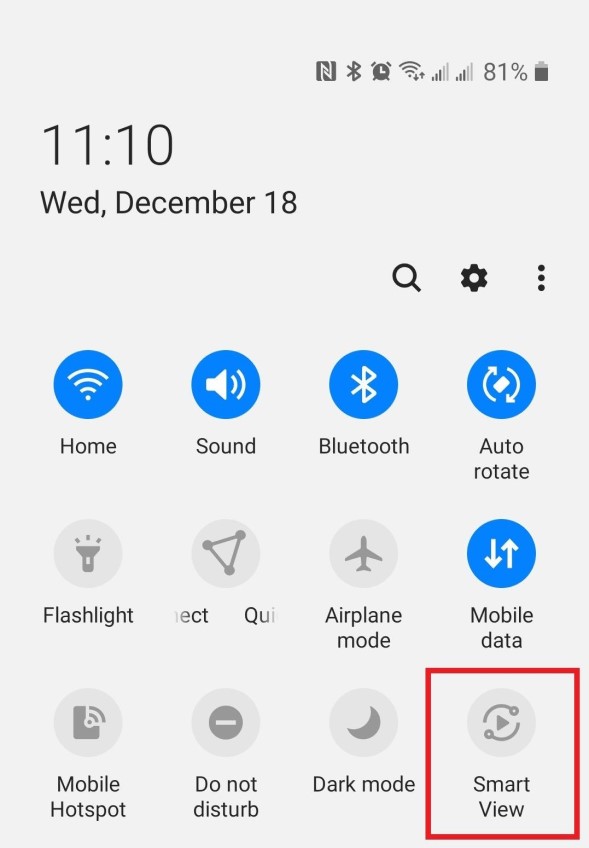
- Подключите телефон и Chromecast к одной сети Wi-Fi.
- На телефоне откройте панель уведомлений и выберите Трансляция экрана вариант из плитки быстрой настройки. Разные OEM-производители используют разные названия, такие как Smart View, Wireless Display, Miracast и т. Д.
- Как только вы нажмете эту опцию, он автоматически покажет вам доступные устройства для трансляции. Затем вы можете выбрать Chromecast, чтобы начать зеркальное отображение экрана вашего телефона.
Шаги по зеркалированию экрана iPhone на Chromecast
Встроенный кастинг
Зеркалирование вашего смартфона на Chromecast официально поддерживается только на Android. Однако вы по-прежнему можете транслировать видео на Chromecast через совместимые мультимедийные приложения на iOS.
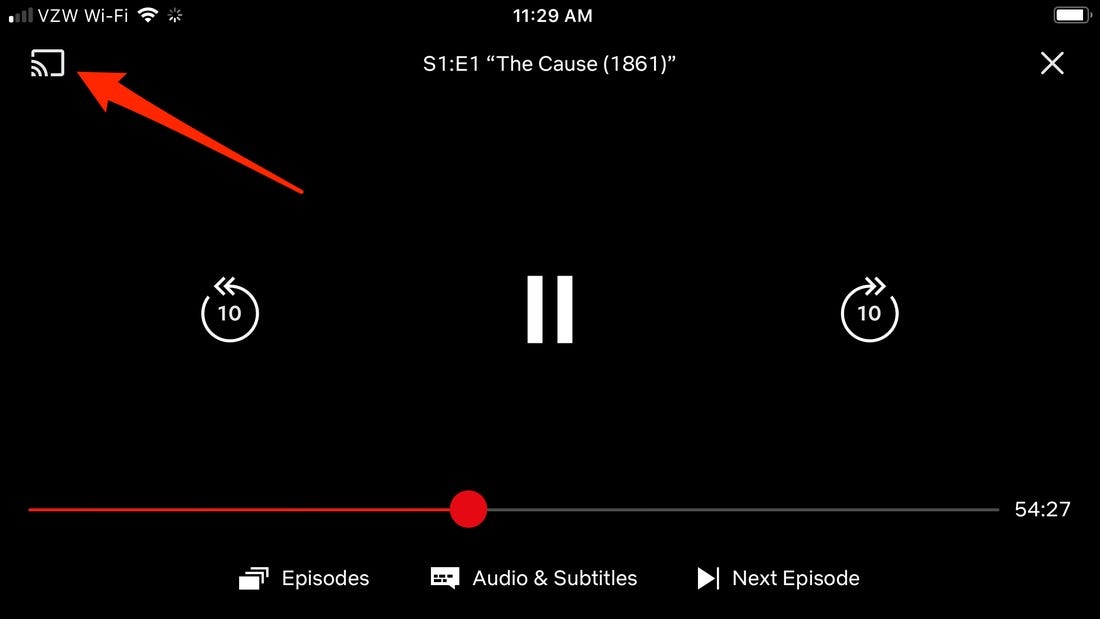
- Подключите iPhone и Chromecast к одной сети Wi-Fi.
- Установите Google Home приложение, включите Bluetooth и настройте устройство.
- Откройте видео, которое хотите транслировать, и нажмите Кнопка трансляции.
- Выберите свой Chromecast, и Google начнет потоковую передачу этого контента на ваше устройство Chromecast.
Использование сторонних приложений
В качестве альтернативы вы можете использовать сторонние приложения, такие как Replica, для полного зеркального отображения экрана вместо трансляции через определенные приложения.
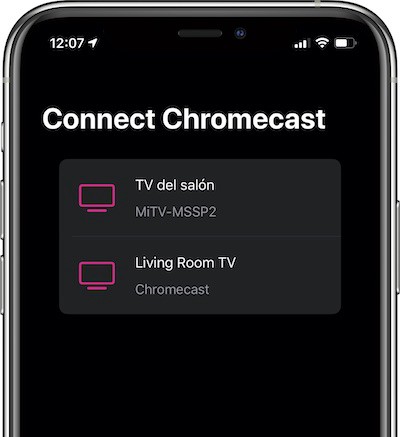
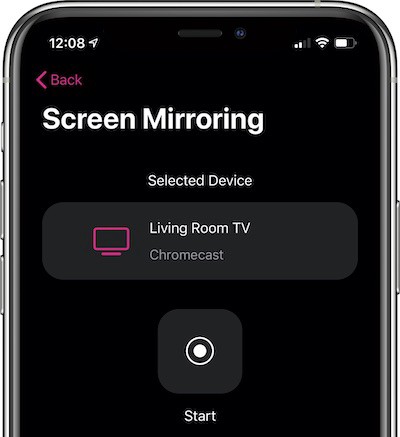
- Загрузите Реплика Приложение на вашем iPhone из App Store.
- Затем установите Google Home app и настройте Chromecast.
- Откройте Replica и выберите свой Chromecast из списка доступных устройств.
- Начать Дублирование экрана.
Как всегда, убедитесь, что оба устройства подключены к одной сети Wi-Fi.
Заключение
Речь шла о том, как отразить экран вашего Android или iPhone в Google Chromecast. В любом случае, какой из методов вам больше всего подошел? Дайте мне знать в комментариях ниже. Не стесняйтесь обращаться с любыми сомнениями или вопросами.
Также прочтите – Как отразить экран вашего Android или iPhone на Firestick
Программы для Windows, мобильные приложения, игры - ВСЁ БЕСПЛАТНО, в нашем закрытом телеграмм канале - Подписывайтесь:)
Программы для Windows, мобильные приложения, игры - ВСЁ БЕСПЛАТНО, в нашем закрытом телеграмм канале - Подписывайтесь:)